bluetooth OPEL ADAM 2017.5 Εγχειρίδιο συστήματος Infotainment (in Greek)
[x] Cancel search | Manufacturer: OPEL, Model Year: 2017.5, Model line: ADAM, Model: OPEL ADAM 2017.5Pages: 123, PDF Size: 2.23 MB
Page 6 of 123
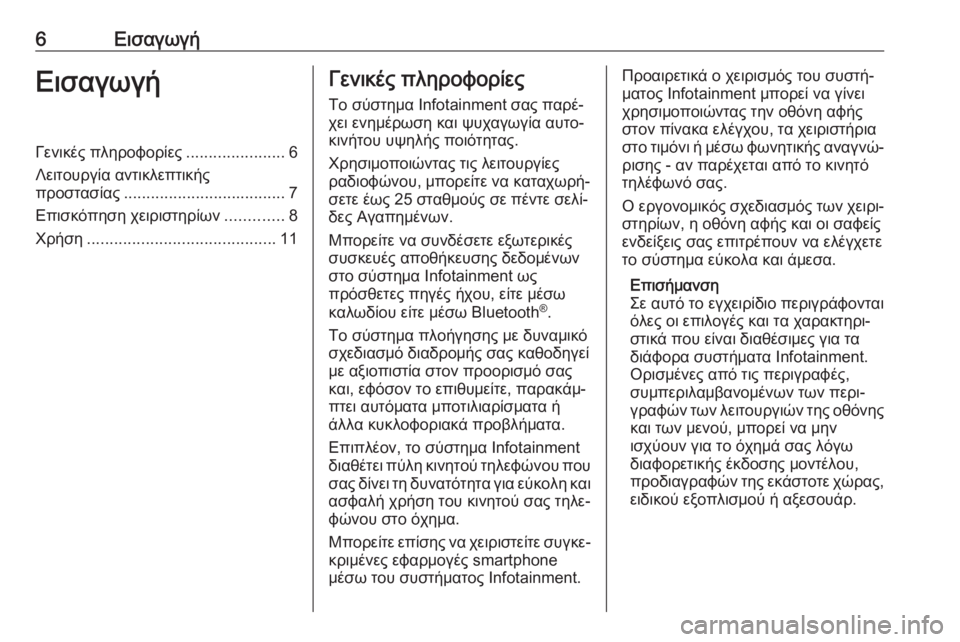
6ΕισαγωγήΕισαγωγήΓενικές πληροφορίες......................6
Λειτουργία αντικλεπτικής προστασίας .................................... 7
Επισκόπηση χειριστηρίων .............8
Χρήση .......................................... 11Γενικές πληροφορίες
Το σύστημα Infotainment σας παρέ‐
χει ενημέρωση και ψυχαγωγία αυτο‐
κινήτου υψηλής ποιότητας.
Χρησιμοποιώντας τις λειτουργίες ραδιοφώνου, μπορείτε να καταχωρή‐
σετε έως 25 σταθμούς σε πέντε σελί‐ δες Αγαπημένων.
Μπορείτε να συνδέσετε εξωτερικές
συσκευές αποθήκευσης δεδομένων
στο σύστημα Ιnfotainment ως
πρόσθετες πηγές ήχου, είτε μέσω
καλωδίου είτε μέσω Bluetooth ®
.
Το σύστημα πλοήγησης με δυναμικό
σχεδιασμό διαδρομής σας καθοδηγεί με αξιοπιστία στον προορισμό σαςκαι, εφόσον το επιθυμείτε, παρακάμ‐
πτει αυτόματα μποτιλιαρίσματα ή
άλλα κυκλοφοριακά προβλήματα.
Επιπλέον, το σύστημα Infotainment
διαθέτει πύλη κινητού τηλεφώνου που σας δίνει τη δυνατότητα για εύκολη και
ασφαλή χρήση του κινητού σας τηλε‐
φώνου στο όχημα.
Μπορείτε επίσης να χειριστείτε συγκε‐
κριμένες εφαρμογές smartphone
μέσω του συστήματος Ιnfotainment.Προαιρετικά ο χειρισμός του συστή‐ ματος Infotainment μπορεί να γίνει
χρησιμοποιώντας την οθόνη αφής
στον πίνακα ελέγχου, τα χειριστήρια
στο τιμόνι ή μέσω φωνητικής αναγνώ‐ ρισης - αν παρέχεται από το κινητό
τηλέφωνό σας.
Ο εργονομικός σχεδιασμός των χειρι‐
στηρίων, η οθόνη αφής και οι σαφείς
ενδείξεις σας επιτρέπουν να ελέγχετε
το σύστημα εύκολα και άμεσα.
Επισήμανση
Σε αυτό το εγχειρίδιο περιγράφονται
όλες οι επιλογές και τα χαρακτηρι‐
στικά που είναι διαθέσιμες για τα
διάφορα συστήματα Ιnfotainment. Ορισμένες από τις περιγραφές,
συμπεριλαμβανομένων των περι‐
γραφών των λειτουργιών της οθόνης και των μενού, μπορεί να μην
ισχύουν για το όχημά σας λόγω
διαφορετικής έκδοσης μοντέλου,
προδιαγραφών της εκάστοτε χώρας, ειδικού εξοπλισμού ή αξεσουάρ.
Page 12 of 123
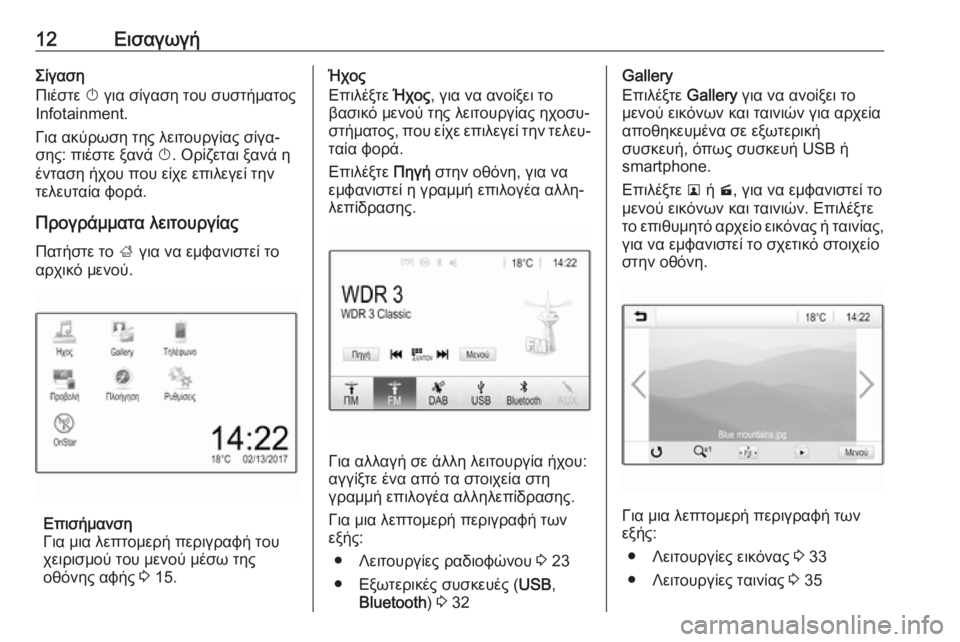
12ΕισαγωγήΣίγαση
Πιέστε X για σίγαση του συστήματος
Infotainment.
Για ακύρωση της λειτουργίας σίγα‐
σης: πιέστε ξανά X. Ορίζεται ξανά η
ένταση ήχου που είχε επιλεγεί την
τελευταία φορά.
Προγράμματα λειτουργίας
Πατήστε το ; για να εμφανιστεί το
αρχικό μενού.
Επισήμανση
Για μια λεπτομερή περιγραφή του
χειρισμού του μενού μέσω της
οθόνης αφής 3 15.
Ήχος
Επιλέξτε Ήχος, για να ανοίξει το
βασικό μενού της λειτουργίας ηχοσυ‐
στήματος, που είχε επιλεγεί την τελευ‐ ταία φορά.
Επιλέξτε Πηγή στην οθόνη, για να
εμφανιστεί η γραμμή επιλογέα αλλη‐
λεπίδρασης.
Για αλλαγή σε άλλη λειτουργία ήχου:
αγγίξτε ένα από τα στοιχεία στη
γραμμή επιλογέα αλληλεπίδρασης.
Για μια λεπτομερή περιγραφή των
εξής:
● Λειτουργίες ραδιοφώνου 3 23
● Εξωτερικές συσκευές ( USB,
Bluetooth ) 3 32
Gallery
Επιλέξτε Gallery για να ανοίξει το
μενού εικόνων και ταινιών για αρχεία
αποθηκευμένα σε εξωτερική
συσκευή, όπως συσκευή USB ή
smartphone.
Επιλέξτε l ή m, για να εμφανιστεί το
μενού εικόνων και ταινιών. Επιλέξτε
το επιθυμητό αρχείο εικόνας ή ταινίας, για να εμφανιστεί το σχετικό στοιχείο
στην οθόνη.
Για μια λεπτομερή περιγραφή των
εξής:
● Λειτουργίες εικόνας 3 33
● Λειτουργίες ταινίας 3 35
Page 13 of 123
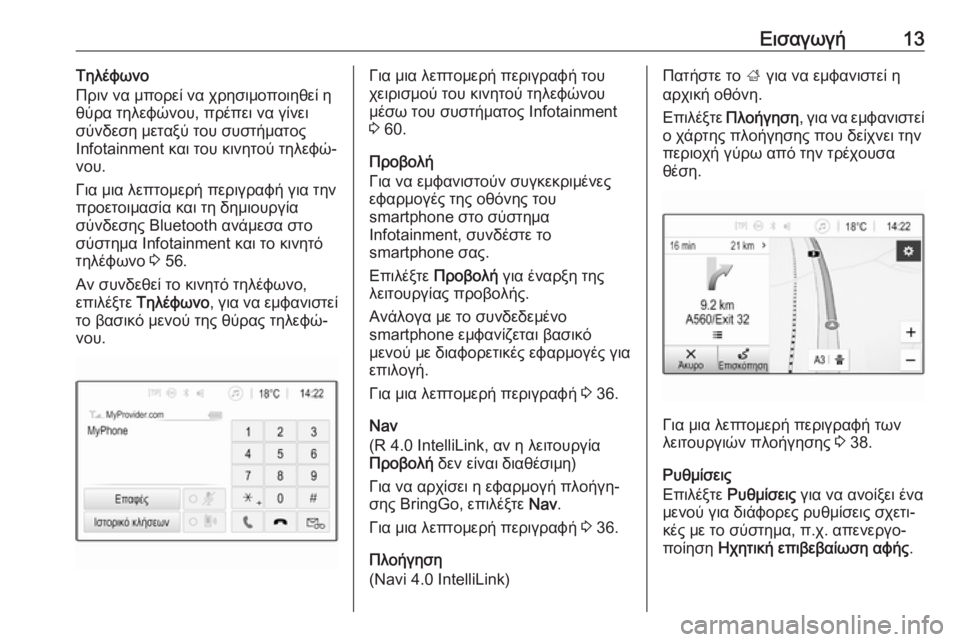
Εισαγωγή13Τηλέφωνο
Πριν να μπορεί να χρησιμοποιηθεί η
θύρα τηλεφώνου, πρέπει να γίνει
σύνδεση μεταξύ του συστήματος
Infotainment και του κινητού τηλεφώ‐
νου.
Για μια λεπτομερή περιγραφή για την προετοιμασία και τη δημιουργία
σύνδεσης Bluetooth ανάμεσα στο
σύστημα Ιnfotainment και το κινητό
τηλέφωνο 3 56.
Αν συνδεθεί το κινητό τηλέφωνο,
επιλέξτε Τηλέφωνο , για να εμφανιστεί
το βασικό μενού της θύρας τηλεφώ‐
νου.Για μια λεπτομερή περιγραφή του
χειρισμού του κινητού τηλεφώνου
μέσω του συστήματος Ιnfotainment
3 60.
Προβολή
Για να εμφανιστούν συγκεκριμένες
εφαρμογές της οθόνης του
smartphone στο σύστημα
Infotainment, συνδέστε το
smartphone σας.
Επιλέξτε Προβολή για έναρξη της
λειτουργίας προβολής.
Ανάλογα με το συνδεδεμένο
smartphone εμφανίζεται βασικό
μενού με διαφορετικές εφαρμογές για
επιλογή.
Για μια λεπτομερή περιγραφή 3 36.
Nav
(R 4.0 IntelliLink, αν η λειτουργία
Προβολή δεν είναι διαθέσιμη)
Για να αρχίσει η εφαρμογή πλοήγη‐
σης BringGo, επιλέξτε Nav.
Για μια λεπτομερή περιγραφή 3 36.
Πλοήγηση
(Navi 4.0 IntelliLink)Πατήστε το ; για να εμφανιστεί η
αρχική οθόνη.
Επιλέξτε Πλοήγηση , για να εμφανιστεί
ο χάρτης πλοήγησης που δείχνει την
περιοχή γύρω από την τρέχουσα
θέση.
Για μια λεπτομερή περιγραφή των
λειτουργιών πλοήγησης 3 38.
Ρυθμίσεις
Επιλέξτε Ρυθμίσεις για να ανοίξει ένα
μενού για διάφορες ρυθμίσεις σχετι‐
κές με το σύστημα, π.χ. απενεργο‐
ποίηση Ηχητική επιβεβαίωση αφής .
Page 21 of 123
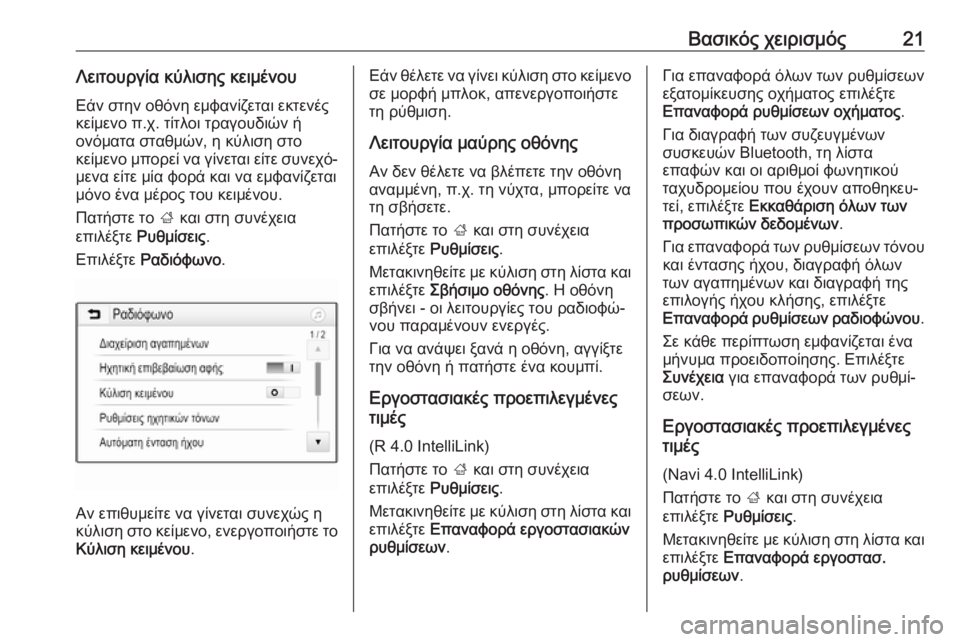
Βασικός χειρισμός21Λειτουργία κύλισης κειμένουΕάν στην οθόνη εμφανίζεται εκτενές
κείμενο π.χ. τίτλοι τραγουδιών ή
ονόματα σταθμών, η κύλιση στο
κείμενο μπορεί να γίνεται είτε συνεχό‐ μενα είτε μία φορά και να εμφανίζεται
μόνο ένα μέρος του κειμένου.
Πατήστε το ; και στη συνέχεια
επιλέξτε Ρυθμίσεις .
Επιλέξτε Ραδιόφωνο .
Αν επιθυμείτε να γίνεται συνεχώς η
κύλιση στο κείμενο, ενεργοποιήστε το
Κύλιση κειμένου .
Εάν θέλετε να γίνει κύλιση στο κείμενο
σε μορφή μπλοκ, απενεργοποιήστε
τη ρύθμιση.
Λειτουργία μαύρης οθόνης
Αν δεν θέλετε να βλέπετε την οθόνη
αναμμένη, π.χ. τη νύχτα, μπορείτε να
τη σβήσετε.
Πατήστε το ; και στη συνέχεια
επιλέξτε Ρυθμίσεις .
Μετακινηθείτε με κύλιση στη λίστα και επιλέξτε Σβήσιμο οθόνης . Η οθόνη
σβήνει - οι λειτουργίες του ραδιοφώ‐
νου παραμένουν ενεργές.
Για να ανάψει ξανά η οθόνη, αγγίξτε
την οθόνη ή πατήστε ένα κουμπί.
Εργοστασιακές προεπιλεγμένες
τιμές
(R 4.0 IntelliLink)
Πατήστε το ; και στη συνέχεια
επιλέξτε Ρυθμίσεις .
Μετακινηθείτε με κύλιση στη λίστα και
επιλέξτε Επαναφορά εργοστασιακών
ρυθμίσεων .Για επαναφορά όλων των ρυθμίσεων
εξατομίκευσης οχήματος επιλέξτε
Επαναφορά ρυθμίσεων οχήματος .
Για διαγραφή των συζευγμένων συσκευών Bluetooth, τη λίστα
επαφών και οι αριθμοί φωνητικού
ταχυδρομείου που έχουν αποθηκευ‐
τεί, επιλέξτε Εκκαθάριση όλων των
προσωπικών δεδομένων .
Για επαναφορά των ρυθμίσεων τόνου και έντασης ήχου, διαγραφή όλων
των αγαπημένων και διαγραφή της
επιλογής ήχου κλήσης, επιλέξτε
Επαναφορά ρυθμίσεων ραδιοφώνου .
Σε κάθε περίπτωση εμφανίζεται ένα
μήνυμα προειδοποίησης. Επιλέξτε Συνέχεια για επαναφορά των ρυθμί‐
σεων.
Εργοστασιακές προεπιλεγμένες
τιμές
(Navi 4.0 IntelliLink)
Πατήστε το ; και στη συνέχεια
επιλέξτε Ρυθμίσεις .
Μετακινηθείτε με κύλιση στη λίστα και
επιλέξτε Επαναφορά εργοστασ.
ρυθμίσεων .
Page 22 of 123
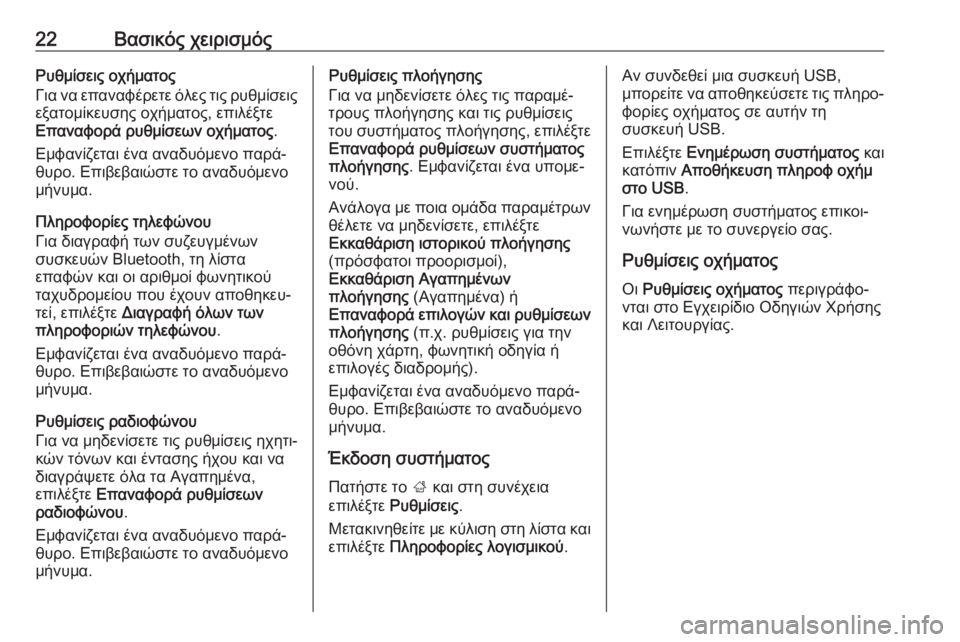
22Βασικός χειρισμόςΡυθμίσεις οχήματος
Για να επαναφέρετε όλες τις ρυθμίσεις εξατομίκευσης οχήματος, επιλέξτε
Επαναφορά ρυθμίσεων οχήματος .
Εμφανίζεται ένα αναδυόμενο παρά‐
θυρο. Επιβεβαιώστε το αναδυόμενο
μήνυμα.
Πληροφορίες τηλεφώνου
Για διαγραφή των συζευγμένων
συσκευών Bluetooth, τη λίστα
επαφών και οι αριθμοί φωνητικού
ταχυδρομείου που έχουν αποθηκευ‐
τεί, επιλέξτε Διαγραφή όλων των
πληροφοριών τηλεφώνου .
Εμφανίζεται ένα αναδυόμενο παρά‐ θυρο. Επιβεβαιώστε το αναδυόμενο
μήνυμα.
Ρυθμίσεις ραδιοφώνου
Για να μηδενίσετε τις ρυθμίσεις ηχητι‐
κών τόνων και έντασης ήχου και να
διαγράψετε όλα τα Αγαπημένα,
επιλέξτε Επαναφορά ρυθμίσεων
ραδιοφώνου .
Εμφανίζεται ένα αναδυόμενο παρά‐
θυρο. Επιβεβαιώστε το αναδυόμενο
μήνυμα.Ρυθμίσεις πλοήγησης
Για να μηδενίσετε όλες τις παραμέ‐ τρους πλοήγησης και τις ρυθμίσεις
του συστήματος πλοήγησης, επιλέξτε Επαναφορά ρυθμίσεων συστήματος
πλοήγησης . Εμφανίζεται ένα υπομε‐
νού.
Ανάλογα με ποια ομάδα παραμέτρων
θέλετε να μηδενίσετε, επιλέξτε
Εκκαθάριση ιστορικού πλοήγησης
(πρόσφατοι προορισμοί),
Εκκαθάριση Αγαπημένων
πλοήγησης (Αγαπημένα) ή
Επαναφορά επιλογών και ρυθμίσεων πλοήγησης (π.χ. ρυθμίσεις για την
οθόνη χάρτη, φωνητική οδηγία ή
επιλογές διαδρομής).
Εμφανίζεται ένα αναδυόμενο παρά‐
θυρο. Επιβεβαιώστε το αναδυόμενο
μήνυμα.
Έκδοση συστήματος
Πατήστε το ; και στη συνέχεια
επιλέξτε Ρυθμίσεις .
Μετακινηθείτε με κύλιση στη λίστα και
επιλέξτε Πληροφορίες λογισμικού .Αν συνδεθεί μια συσκευή USB,
μπορείτε να αποθηκεύσετε τις πληρο‐ φορίες οχήματος σε αυτήν τη
συσκευή USB.
Επιλέξτε Ενημέρωση συστήματος και
κατόπιν Αποθήκευση πληροφ οχήμ
στο USB .
Για ενημέρωση συστήματος επικοι‐
νωνήστε με το συνεργείο σας.
Ρυθμίσεις οχήματος
Οι Ρυθμίσεις οχήματος περιγράφο‐
νται στο Εγχειρίδιο Οδηγιών Χρήσης
και Λειτουργίας.
Page 31 of 123
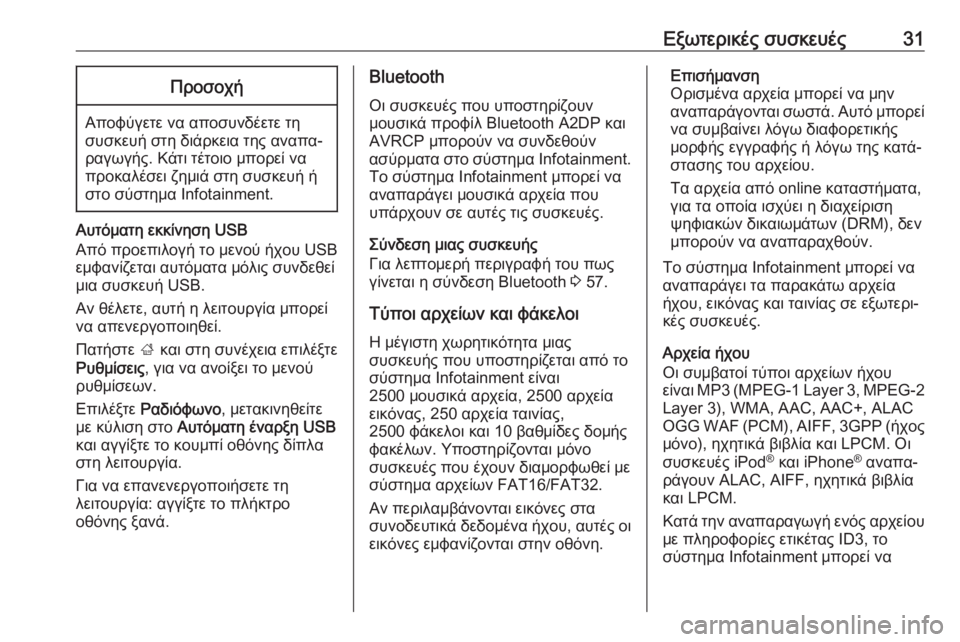
Εξωτερικές συσκευές31Προσοχή
Αποφύγετε να αποσυνδέετε τη
συσκευή στη διάρκεια της αναπα‐
ραγωγής. Κάτι τέτοιο μπορεί να
προκαλέσει ζημιά στη συσκευή ή
στο σύστημα Ιnfotainment.
Αυτόματη εκκίνηση USB
Από προεπιλογή το μενού ήχου USB
εμφανίζεται αυτόματα μόλις συνδεθεί
μια συσκευή USB.
Αν θέλετε, αυτή η λειτουργία μπορεί να απενεργοποιηθεί.
Πατήστε ; και στη συνέχεια επιλέξτε
Ρυθμίσεις , για να ανοίξει το μενού
ρυθμίσεων.
Επιλέξτε Ραδιόφωνο , μετακινηθείτε
με κύλιση στο Αυτόματη έναρξη USB
και αγγίξτε το κουμπί οθόνης δίπλα στη λειτουργία.
Για να επανενεργοποιήσετε τη
λειτουργία: αγγίξτε το πλήκτρο
οθόνης ξανά.
Bluetooth
Οι συσκευές που υποστηρίζουν
μουσικά προφίλ Bluetooth A2DP και
AVRCP μπορούν να συνδεθούν
ασύρματα στο σύστημα Ι nfotainment.
Το σύστημα Ιnfotainment μπορεί να
αναπαράγει μουσικά αρχεία που
υπάρχουν σε αυτές τις συσκευές.
Σύνδεση μιας συσκευής
Για λεπτομερή περιγραφή του πως γίνεται η σύνδεση Bluetooth 3 57.
Τύποι αρχείων και φάκελοι
Η μέγιστη χωρητικότητα μιας
συσκευής που υποστηρίζεται από το
σύστημα Ιnfotainment είναι
2500 μουσικά αρχεία, 2500 αρχεία
εικόνας, 250 αρχεία ταινίας,
2500 φάκελοι και 10 βαθμίδες δομής φακέλων. Υποστηρίζονται μόνο
συσκευές που έχουν διαμορφωθεί με
σύστημα αρχείων FAT16/FAT32.
Αν περιλαμβάνονται εικόνες στα
συνοδευτικά δεδομένα ήχου, αυτές οι
εικόνες εμφανίζονται στην οθόνη.Επισήμανση
Ορισμένα αρχεία μπορεί να μην
αναπαράγονται σωστά. Αυτό μπορεί να συμβαίνει λόγω διαφορετικήςμορφής εγγραφής ή λόγω της κατά‐
στασης του αρχείου.
Τα αρχεία από online καταστήματα,
για τα οποία ισχύει η διαχείριση
ψηφιακών δικαιωμάτων (DRM), δεν
μπορούν να αναπαραχθούν.
Το σύστημα Ιnfotainment μπορεί να
αναπαράγει τα παρακάτω αρχεία ήχου, εικόνας και ταινίας σε εξωτερι‐
κές συσκευές.
Αρχεία ήχου
Οι συμβατοί τύποι αρχείων ήχου
είναι MP3 (MPEG-1 Layer 3, MPEG-2
Layer 3), WMA, AAC, AAC+, ALAC
OGG WAF (PCM), AIFF, 3GPP ( ήχος
μόνο), ηχητικά βιβλία και LPCM. Οι
συσκευές iPod ®
και iPhone ®
αναπα‐
ράγουν ALAC, AIFF, ηχητικά βιβλία
και LPCM.
Κατά την αναπαραγωγή ενός αρχείου
με πληροφορίες ετικέτας ID3, το
σύστημα Ιnfotainment μπορεί να
Page 39 of 123
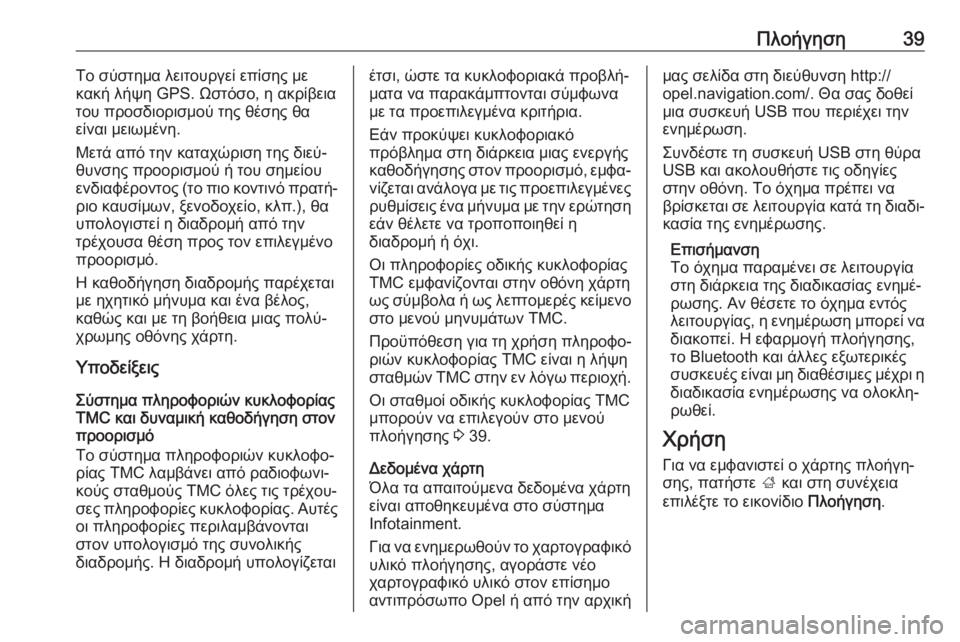
Πλοήγηση39Το σύστημα λειτουργεί επίσης με
κακή λήψη GPS. Ωστόσο, η ακρίβεια
του προσδιορισμού της θέσης θα
είναι μειωμένη.
Μετά από την καταχώριση της διεύ‐
θυνσης προορισμού ή του σημείου
ενδιαφέροντος (το πιο κοντινό πρατή‐
ριο καυσίμων, ξενοδοχείο, κλπ.), θα
υπολογιστεί η διαδρομή από την
τρέχουσα θέση προς τον επιλεγμένο
προορισμό.
Η καθοδήγηση διαδρομής παρέχεται
με ηχητικό μήνυμα και ένα βέλος,
καθώς και με τη βοήθεια μιας πολύ‐
χρωμης οθόνης χάρτη.
Υποδείξεις
Σύστημα πληροφοριών κυκλοφορίας
TMC και δυναμική καθοδήγηση στον
προορισμό
Το σύστημα πληροφοριών κυκλοφο‐
ρίας TMC λαμβάνει από ραδιοφωνι‐
κούς σταθμούς TMC όλες τις τρέχου‐
σες πληροφορίες κυκλοφορίας. Αυτές οι πληροφορίες περιλαμβάνονται
στον υπολογισμό της συνολικής
διαδρομής. Η διαδρομή υπολογίζεταιέτσι, ώστε τα κυκλοφοριακά προβλή‐
ματα να παρακάμπτονται σύμφωνα
με τα προεπιλεγμένα κριτήρια.
Εάν προκύψει κυκλοφοριακό
πρόβλημα στη διάρκεια μιας ενεργής
καθοδήγησης στον προορισμό, εμφα‐
νίζεται ανάλογα με τις προεπιλεγμένες ρυθμίσεις ένα μήνυμα με την ερώτηση
εάν θέλετε να τροποποιηθεί η
διαδρομή ή όχι.
Οι πληροφορίες οδικής κυκλοφορίας
TMC εμφανίζονται στην οθόνη χάρτη
ως σύμβολα ή ως λεπτομερές κείμενο στο μενού μηνυμάτων TMC.
Προϋπόθεση για τη χρήση πληροφο‐
ριών κυκλοφορίας TMC είναι η λήψη
σταθμών TMC στην εν λόγω περιοχή.
Οι σταθμοί οδικής κυκλοφορίας TMC
μπορούν να επιλεγούν στο μενού
πλοήγησης 3 39.
Δεδομένα χάρτη
Όλα τα απαιτούμενα δεδομένα χάρτη είναι αποθηκευμένα στο σύστημα
Infotainment.
Για να ενημερωθούν το χαρτογραφικό υλικό πλοήγησης, αγοράστε νέο
χαρτογραφικό υλικό στον επίσημο
αντιπρόσωπο Opel ή από την αρχικήμας σελίδα στη διεύθυνση http://
opel.navigation.com/. Θα σας δοθεί
μια συσκευή USB που περιέχει την
ενημέρωση.
Συνδέστε τη συσκευή USB στη θύρα
USB και ακολουθήστε τις οδηγίες
στην οθόνη. Το όχημα πρέπει να
βρίσκεται σε λειτουργία κατά τη διαδι‐
κασία της ενημέρωσης.
Επισήμανση
Το όχημα παραμένει σε λειτουργία
στη διάρκεια της διαδικασίας ενημέ‐
ρωσης. Αν θέσετε το όχημα εντός
λειτουργίας, η ενημέρωση μπορεί να
διακοπεί. Η εφαρμογή πλοήγησης,
το Bluetooth και άλλες εξωτερικές
συσκευές είναι μη διαθέσιμες μέχρι η διαδικασία ενημέρωσης να ολοκλη‐
ρωθεί.
Χρήση Για να εμφανιστεί ο χάρτης πλοήγη‐
σης, πατήστε ; και στη συνέχεια
επιλέξτε το εικονίδιο Πλοήγηση.
Page 47 of 123
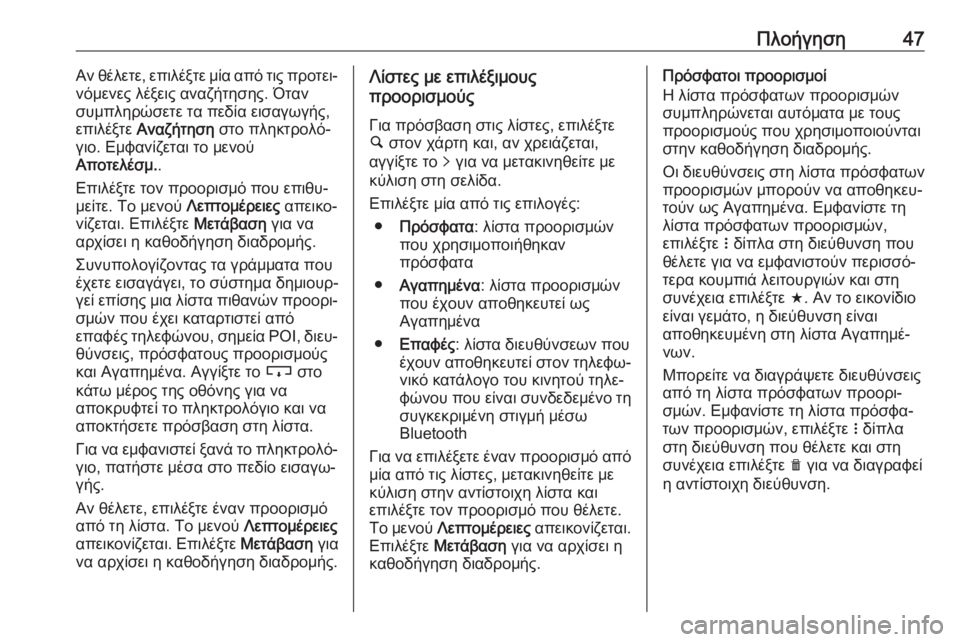
Πλοήγηση47Αν θέλετε, επιλέξτε μία από τις προτει‐
νόμενες λέξεις αναζήτησης. Όταν
συμπληρώσετε τα πεδία εισαγωγής,
επιλέξτε Αναζήτηση στο πληκτρολό‐
γιο. Εμφανίζεται το μενού
Αποτελέσμ. .
Επιλέξτε τον προορισμό που επιθυ‐
μείτε. Το μενού Λεπτομέρειες απεικο‐
νίζεται. Επιλέξτε Μετάβαση για να
αρχίσει η καθοδήγηση διαδρομής.
Συνυπολογίζοντας τα γράμματα που
έχετε εισαγάγει, το σύστημα δημιουρ‐
γεί επίσης μια λίστα πιθανών προορι‐
σμών που έχει καταρτιστεί από
επαφές τηλεφώνου, σημεία POI, διευ‐
θύνσεις, πρόσφατους προορισμούς
και Αγαπημένα. Αγγίξτε το c στο
κάτω μέρος της οθόνης για να
αποκρυφτεί το πληκτρολόγιο και να
αποκτήσετε πρόσβαση στη λίστα.
Για να εμφανιστεί ξανά το πληκτρολό‐
γιο, πατήστε μέσα στο πεδίο εισαγω‐
γής.
Αν θέλετε, επιλέξτε έναν προορισμό
από τη λίστα. Το μενού Λεπτομέρειες
απεικονίζεται. Επιλέξτε Μετάβαση για
να αρχίσει η καθοδήγηση διαδρομής.Λίστες με επιλέξιμους
προορισμούς
Για πρόσβαση στις λίστες, επιλέξτε
½ στον χάρτη και, αν χρειάζεται,
αγγίξτε το q για να μετακινηθείτε με
κύλιση στη σελίδα.
Επιλέξτε μία από τις επιλογές: ● Πρόσφατα : λίστα προορισμών
που χρησιμοποιήθηκαν
πρόσφατα
● Αγαπημένα : λίστα προορισμών
που έχουν αποθηκευτεί ως
Αγαπημένα
● Επαφές : λίστα διευθύνσεων που
έχουν αποθηκευτεί στον τηλεφω‐
νικό κατάλογο του κινητού τηλε‐ φώνου που είναι συνδεδεμένο τη συγκεκριμένη στιγμή μέσω
Bluetooth
Για να επιλέξετε έναν προορισμό από μία από τις λίστες, μετακινηθείτε με
κύλιση στην αντίστοιχη λίστα και επιλέξτε τον προορισμό που θέλετε.
Το μενού Λεπτομέρειες απεικονίζεται.
Επιλέξτε Μετάβαση για να αρχίσει η
καθοδήγηση διαδρομής.Πρόσφατοι προορισμοί
Η λίστα πρόσφατων προορισμών
συμπληρώνεται αυτόματα με τους
προορισμούς που χρησιμοποιούνται
στην καθοδήγηση διαδρομής.
Οι διευθύνσεις στη λίστα πρόσφατων προορισμών μπορούν να αποθηκευ‐
τούν ως Αγαπημένα. Εμφανίστε τη
λίστα πρόσφατων προορισμών,
επιλέξτε n δίπλα στη διεύθυνση που
θέλετε για να εμφανιστούν περισσό‐ τερα κουμπιά λειτουργιών και στη
συνέχεια επιλέξτε f. Αν το εικονίδιο
είναι γεμάτο, η διεύθυνση είναι
αποθηκευμένη στη λίστα Αγαπημέ‐
νων.
Μπορείτε να διαγράψετε διευθύνσεις
από τη λίστα πρόσφατων προορι‐
σμών. Εμφανίστε τη λίστα πρόσφα‐
των προορισμών, επιλέξτε n δίπλα
στη διεύθυνση που θέλετε και στη συνέχεια επιλέξτε e για να διαγραφεί
η αντίστοιχη διεύθυνση.
Page 55 of 123
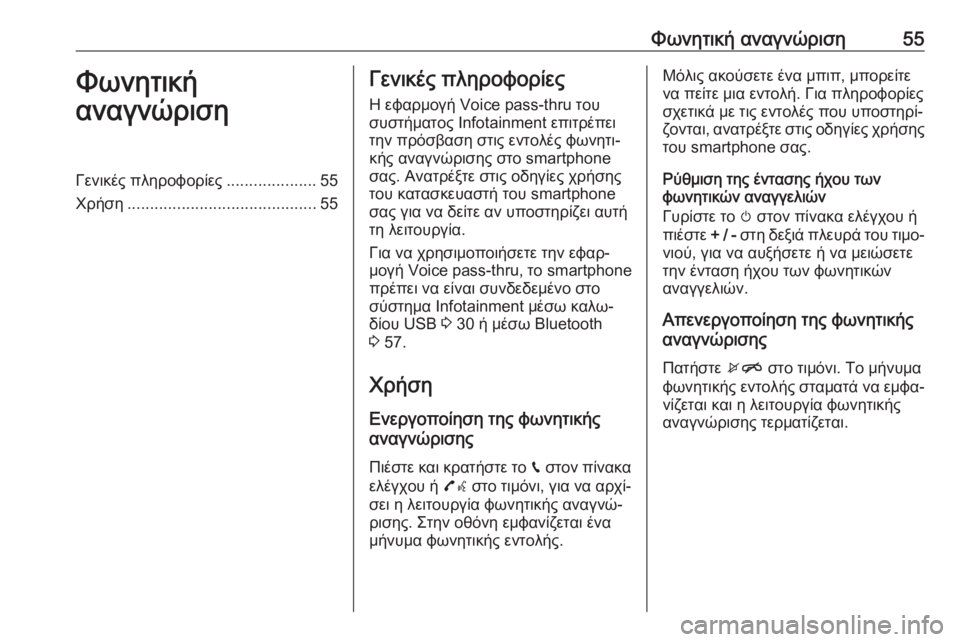
Φωνητική αναγνώριση55Φωνητική
αναγνώρισηΓενικές πληροφορίες ....................55
Χρήση .......................................... 55Γενικές πληροφορίες
Η εφαρμογή Voice pass-thru του
συστήματος Infotainment επιτρέπει
την πρόσβαση στις εντολές φωνητι‐
κής αναγνώρισης στο smartphone
σας. Ανατρέξτε στις οδηγίες χρήσης
του κατασκευαστή του smartphone
σας για να δείτε αν υποστηρίζει αυτή
τη λειτουργία.
Για να χρησιμοποιήσετε την εφαρ‐
μογή Voice pass-thru, το smartphone
πρέπει να είναι συνδεδεμένο στο σύστημα Infotainment μέσω καλω‐
δίου USB 3 30 ή μέσω Bluetooth
3 57.
Χρήση
Ενεργοποίηση της φωνητικής
αναγνώρισης
Πιέστε και κρατήστε το g στον πίνακα
ελέγχου ή 7w στο τιμόνι, για να αρχί‐
σει η λειτουργία φωνητικής αναγνώ‐
ρισης. Στην οθόνη εμφανίζεται ένα μήνυμα φωνητικής εντολής.Μόλις ακούσετε ένα μπιπ, μπορείτε
να πείτε μια εντολή. Για πληροφορίες
σχετικά με τις εντολές που υποστηρί‐
ζονται, ανατρέξτε στις οδηγίες χρήσης
του smartphone σας.
Ρύθμιση της έντασης ήχου των
φωνητικών αναγγελιών
Γυρίστε το m στον πίνακα ελέγχου ή
πιέστε + / - στη δεξιά πλευρά του τιμο‐
νιού, για να αυξήσετε ή να μειώσετε
την ένταση ήχου των φωνητικών
αναγγελιών.
Απενεργοποίηση της φωνητικής
αναγνώρισης
Πατήστε xn στο τιμόνι. Το μήνυμα
φωνητικής εντολής σταματά να εμφα‐ νίζεται και η λειτουργία φωνητικής
αναγνώρισης τερματίζεται.
Page 56 of 123
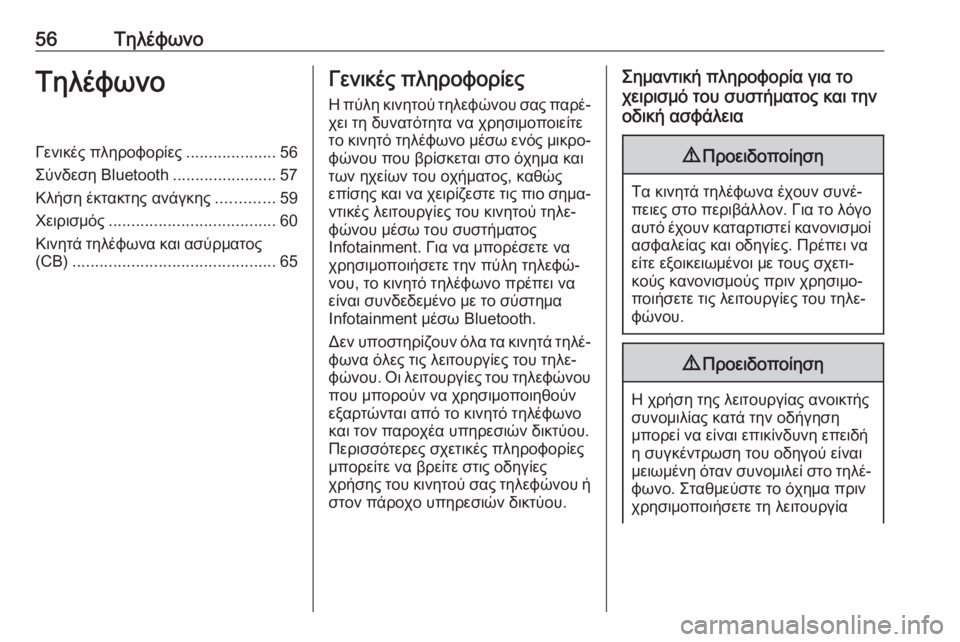
56ΤηλέφωνοΤηλέφωνοΓενικές πληροφορίες....................56
Σύνδεση Bluetooth .......................57
Κλήση έκτακτης ανάγκης .............59
Χειρισμός ..................................... 60
Κινητά τηλέφωνα και ασύρματος (CB) ............................................. 65Γενικές πληροφορίες
Η πύλη κινητού τηλεφώνου σας παρέ‐
χει τη δυνατότητα να χρησιμοποιείτε
το κινητό τηλέφωνο μέσω ενός μικρο‐ φώνου που βρίσκεται στο όχημα και
των ηχείων του οχήματος, καθώς
επίσης και να χειρίζεστε τις πιο σημα‐
ντικές λειτουργίες του κινητού τηλε‐
φώνου μέσω του συστήματος
Infotainment. Για να μπορέσετε να
χρησιμοποιήσετε την πύλη τηλεφώ‐
νου, το κινητό τηλέφωνο πρέπει να
είναι συνδεδεμένο με το σύστημα
Ιnfotainment μέσω Bluetooth.
Δεν υποστηρίζουν όλα τα κινητά τηλέ‐
φωνα όλες τις λειτουργίες του τηλε‐
φώνου. Οι λειτουργίες του τηλεφώνου που μπορούν να χρησιμοποιηθούν
εξαρτώνται από το κινητό τηλέφωνο
και τον παροχέα υπηρεσιών δικτύου.
Περισσότερες σχετικές πληροφορίες
μπορείτε να βρείτε στις οδηγίες
χρήσης του κινητού σας τηλεφώνου ή
στον πάροχο υπηρεσιών δικτύου.Σημαντική πληροφορία για το
χειρισμό του συστήματος και την
οδική ασφάλεια9 Προειδοποίηση
Τα κινητά τηλέφωνα έχουν συνέ‐
πειες στο περιβάλλον. Για το λόγο
αυτό έχουν καταρτιστεί κανονισμοί ασφαλείας και οδηγίες. Πρέπει να
είτε εξοικειωμένοι με τους σχετι‐
κούς κανονισμούς πριν χρησιμο‐
ποιήσετε τις λειτουργίες του τηλε‐
φώνου.
9 Προειδοποίηση
Η χρήση της λειτουργίας ανοικτής
συνομιλίας κατά την οδήγηση
μπορεί να είναι επικίνδυνη επειδή
η συγκέντρωση του οδηγού είναι
μειωμένη όταν συνομιλεί στο τηλέ‐ φωνο. Σταθμεύστε το όχημα πριν
χρησιμοποιήσετε τη λειτουργία